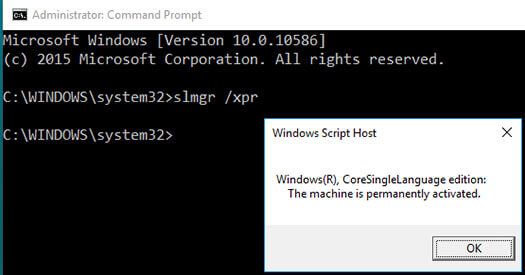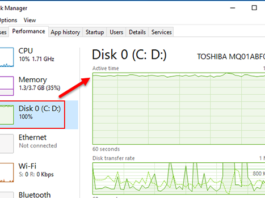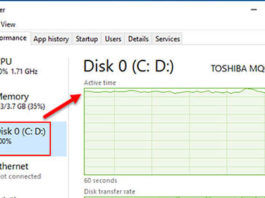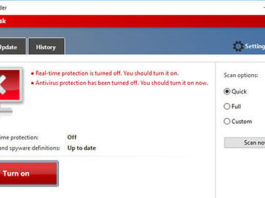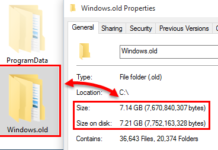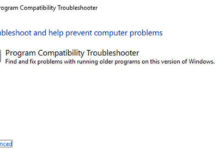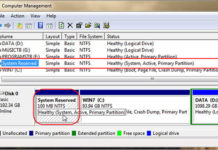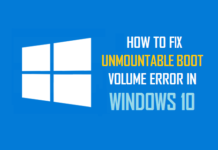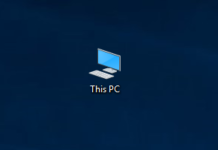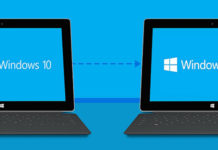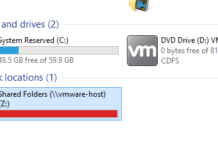3 วิธี ลบโฟลเดอร์ Windows.old บน Windows 10
โฟลเดอร์ Windows.old บน Windows 10 จะเกิดจากการสำรองข้อมูลของโฟลเดอร์ Windows ที่เป็นระบบปฏิบัติการตัวเก่า ก่อนทำการอัพเกรดมาเป็นระบบปฏิบัติการเวอร์ชั่นใหม่ให้โดยอัตโนมัติ เช่น อัพเกรด Windows 7 เป็น Windows 10 หรือ อัพเกรด Windows 8.1 เป็น Windows 10 ดังตัวอย่างบทความ การอัพเกรด Windows 7, Windows 8.1 เป็น Windows 10
วิธีตั้งเวลาชัตดาวน์ Windows 10 ด้วย Command Prompt
สำหรับวิธีตั้งเวลาชัตดาวน์ Windows 10 ด้วย Command Prompt กับบทความเล็กๆในดึกดื่นค่ำคืนนี้ส่วนใหญ่จะเหมาะกับเพื่อนๆที่ต้องการรอให้คอมพิวเตอร์ของตัวเองทำงานบางอย่างที่ค้างเอาไว้ให้เสร็จก่อน แล้วค่อยให้ระบบทำการปิดคอมพิวเตอร์ให้โดยอัตโนมัติ ทั้งที่เราก็ไม่จำเป็นต้องรอให้งานนั้นๆเสร็จแล้วค่อยสั่งปิดด้วยตนเอง
วิธีปรับแต่ง Compatibility Mode ให้ใช้ซอฟต์แวร์เก่าได้บน Windows 10
สำหรับบทความ ปรับแต่ง Compatibility Mode ให้ใช้ซอฟต์แวร์เก่าได้บน Windows 10 ส่วนใหญ่จะใช้กับกรณีที่ผู้ใช้งานเคยใช้ซอฟต์แวร์ที่ชื่นชอบ ไม่อยากอัพเดตเวอร์ชั่น หรืออาจจะเป็นซอฟต์แวร์เฉพาะทางกับระบบปฏิบัติการ Windows รุ่นก่อนหน้า เช่น Windows 8.1/8, Windows 7 หรือ Windows XP ก็ตาม เมื่อนำมาใช้กับ Windows 10 จะไม่สามารถทำงานร่วมกันได้
วิธีติดตั้ง Windows 7 – Windows 10 ไม่มี System Reserved
โดยขั้นตอนต่อไปนี้ จะเป็นขั้นตอนการตัดไดรฟ์ System Reserved ออกได้อย่างง่ายดาย และไม่ต้องใช้เครื่องมือที่ทำงานบน Dos ที่มีมาให้กับแผ่นติดตั้งอย่าง Diskpart เข้ามาช่วยครับ ซึ่งปกติทั่วไป ไดรฟ์ System Reserved สำหรับ Windows 7 จะมีขนาด 100MB ไดรฟ์ System Reserved สำหรับ Windows 8 - Windows 8.1 จะมีขนาด 350MB
วิธีกู้ข้อมูล หาก Windows 10 ไม่บูต และต้องติดตั้งใหม่
สำหรับบทความ วิธีกู้ข้อมูล หาก Windows 10 ไม่บูต และต้องติดตั้ง Windows ใหม่ จะใช้สำหรับกรณีที่เกิดเหตุสุดวิสัยร้ายแรงที่แบบอยู่ๆระบบปฏิบัติการ Windows 10 นั้นไม่สามารถเข้าใช้งานได้ตามปกติ และระบบมีอาการหนักเกินเยี่ยวยาจนไม่สามารถซ่อมแซมระบบที่เสียไปได้ แต่ขณะเดียวกัน บนไดรฟ์ที่เราได้ติดตั้ง Windows 10 เอาไว้นั้น ส่วนใหญ่จะอยู่ที่ไดรฟ์ C และมีไฟล์งานสำคัญถูกจัดเก็บเอาไว้ที่ไดรฟ์นี้ ซึ่งถ้าเราจะทำการติดตั้ง Windows 10 ใหม่เลย จะทำให้ไฟล์งานที่มีอยู่ ถูกลบทิ้งออกไปด้วย
4 วิธี แก้จอฟ้า UNMOUNTABLE_BOOT_VOLUME บน Windows 10
อาการจอฟ้า UNMOUNTABLE_BOOT_VOLUME บน Windows 10 ส่วนใหญ่มักเกิดจากการที่เราใช้งานเครื่องคอมพิวเตอร์เสร็จแล้ว และต้องการปิดเครื่องแต่ทำการปิดเครื่องแบบไม่ถูกวิธี เช่น ไม่ได้สั่งชัตดาวน์ระบบ Windows 10 แต่กลับดึงปลั๊กออกซะอย่างงั้น หรือทำการชัตดาวน์ระบบไปแล้ว แต่เครื่องยังไม่หยุดการทำงาน (พัดลมในเครื่องยังหมุนอยู่) แล้วเราก็ดันดึงปลั๊กออกเสียก่อน หรือกรณีกำลังใช้งานเครื่องอยู่ แล้วเกิดเหตุสุดวิสัยขึ้นอย่างกระทันหันเช่น ไฟดับ เป็นต้น
วิธีเรียกไอค่อน This PC มาไว้บนหน้าจอเดสก์ทอป Windows 10
สำหรับวิธีการเรียกคืนไอค่อน This PC กลับมาแสดงไว้บนหน้าจอเดสก์ทอป เพื่อจะได้เรียกเข้าไปจัดการกับไฟล์, โฟลเดอร์, หรือไดรฟ์ ให้ใช้งานได้ง่าย พอดีวันนี้ได้ลองติดตั้ง Windows 10 Build 15019 เสร็จเรียบร้อย ความที่เคยชินกับการดึงเอาไอคอน This PC มาไว้บนเดสก์ทอปแบบเดิม ก็เลยไม่ได้เอะใจอะไร ก็เข้าไปตามขั้นตอนที่เคยทำอยู่ตามปกติ โดยปกติจะอยู่ที่ Settings -> Personalization -> Themes -> Go to desktop icon settings
วิธีล็อค Desktop Background ไม่ให้ใครเปลี่ยนบน Windows 10
สำหรับวิธีล็อค Desktop Background ไม่ให้ใครเปลี่ยนบน Windows 10 กับคอมพิวเตอร์ที่มีผู้ใช้งานกันหลายคนและมีเราซึ่งเป็นเจ้าของเครื่องหลัก และเราได้กำหนดภาพแบคกราวน์หรือภาพหน้าจอวอลล์เปเปอร์บนเดสก์ทอปเอาไว้ ซึ่งอาจจะเป็นรูปที่เราชื่นชอบเป็นพิเศษ และไม่อยากให้ผู้ใช้งานคนอื่นทำการเปลี่ยนแปลงแก้ไขโดยตั้งใจหรือไม่ก็ตาม เราสามารถสั่งล็อคภาพหน้าจอดังกล่าวเอาไว้ได้โดยเรียกใช้เครื่องมือ Local Group Policy Editor หรือคำสั่ง Gpedit.msc มาช่วยงานด้วยวิธีการง่ายๆดังต่อไปนี้
วิธีดาวน์เกรด Windows 10 เป็น Windows 8.1 / Windows 7
บทความก่อนทางเว็บก็ได้นำเสนอวิธีการอัพเกรด Windows 7 หรือ Windows 8.1 เป็น Windows 10 ไปแล้ว สำหรับบทความนี้ก็จะขอกล่าวถึงขั้นตอนของการดาวน์เกรด Windows 10 กลับไปเป็น Windows 7 หรือ Windows 8.1 ที่เราเคยใช้งานกันอยู่ก่อนหน้านี้ อาจจะเพราะไม่ชอบรูปแบบหน้าตาของตัว Windows 10, ใช้ไม่เป็น หรือโปรแกรมเก่าๆบางรุ่นไม่รองรับ ฯลฯ
วิธีแชร์ไฟล์, โฟลเดอร์ ด้วย Shared Folders บน Vmware
เมื่อมีการติดตั้ง VMware เพื่อใช้งานเป็น Virtual Machine หรือระบบปฏิบัติการเสมือน (การจำลอง Windows) บนระบบปฏิบัติการ Windows หลัก ถ้าหากต้องการแชร์ไฟล์หรือโฟลเดอร์ให้มาใช้งานร่วมกัน ก็จะต้องทำการแชร์โฟลเดอร์ที่ต้องการด้วยฟีเจอร์ Shared Folders ที่มีมาให้กับตัว VMware เสียก่อน